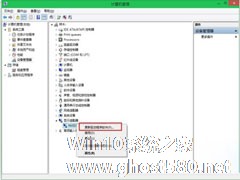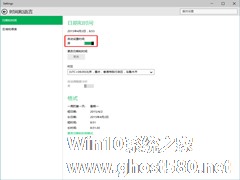-
Win10如何设置自动切换壁纸 设置Win10自动切换桌面壁纸的教程
- 时间:2024-11-15 12:14:28
大家好,今天Win10系统之家小编给大家分享「Win10如何设置自动切换壁纸 设置Win10自动切换桌面壁纸的教程」的知识,如果能碰巧解决你现在面临的问题,记得收藏本站或分享给你的好友们哟~,现在开始吧!
win10如何设置自动切换壁纸?小编听说win10最近增加了很多新功能,自动切换壁纸就是其中的一种。那么,想要设置win10自动切换壁纸,具体该怎么设置呢?下面就是设置win10自动切换桌面壁纸的教程,一起了解一下。

1、在装有Win10系统的电脑桌面上,鼠标单击右键单击【个性化】之后,直接打开的是Modern个性化选项。在【背景】下拉菜单处选择【Slide show】,然后就可以看到壁纸更换文件夹位置选择项,以及图片更换频率等。

2、原有个性化窗口虽然能够进入,但其设置功能仅剩下主题选择,其他选项例如背景、声音、屏幕保护、桌面图标、鼠标指针等各种功能均已移除。

3、用户想使用这些功能也并不难,新版Modern个性化中也有这些设置项,只不过这些设置目前并不完善,还需要转到传统控制面板项进行设置。
注:屏幕保护已经不再提供,这项传统功能可以说已经没有继续存在的必要了。
以上就是关于「Win10如何设置自动切换壁纸 设置Win10自动切换桌面壁纸的教程」的全部内容,本文讲解到这里啦,希望对大家有所帮助。如果你还想了解更多这方面的信息,记得收藏关注本站~
【Win10系统之家①独①家使用,转载请注明出处!】
相关文章
-

Win10 2004蓝屏后如何让系统自动重启?蓝屏自动重启的设置方法
如果安装了一些与系统不兼容的程序,经常会遇到系统崩溃,显示蓝屏的现象。在遇到这类问题的时候,我们都需要去重启电脑来解决问题,但是每次都手动重启十分麻烦,有什么办法让它自动重启呢?下面小编就跟大家分享一下Win102004蓝屏后自动重启的设置方法。
详细如下:
1、右键此电脑(我的电脑),选择“属性”;
2、此时将打开“控制”窗口,在左侧找到“高级系... -
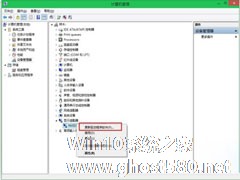
很多用户都想尝鲜,迅速的升级了Win10系统,但是升级到了Win10系统后,却有许多的使用问题出现。由于Win10相较于之前的Windows系统,有了一定的改变,因而许多用户都不知道该如何解决。现在小编就和大家分享下如何更新安装Win10无线网卡驱动。
Win10无线网卡驱动更新安装的方法:
1、打开计算机管理——设备管理器——显示适配器点击“更新驱动程序软件... -
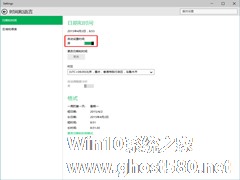
相信很多人在使用智能手机时,都会注意到手机操作系统中有个自动设置时间的选项,比如MIUI就有这功能。Win10系统同样也可以自动设置时间,下面我们来看看操作方法。
步骤
1.点击开始菜单,打开Settings。
2.选择时间和语言。
3.开启自动设置时间。
有时候我们 -

我们在日常办公时,总会因为某些原因,导致下班时电脑不能关闭,人又不可能长时间守在电脑前,这个时候就需要用到系统自带的定时自动关机功能。那么有小伙伴问到,怎么开启自动关机功能呢?其实很简单,只需使用shutdown命令就可以轻松解决,下面小编就给大家带来Win10如何自动关机的方法。
详细如下:
1、WIN+X打开命令提示符(管理员)或者WindiwsPower...